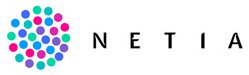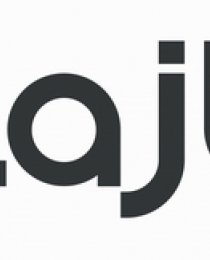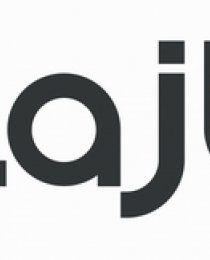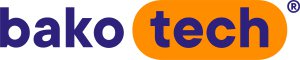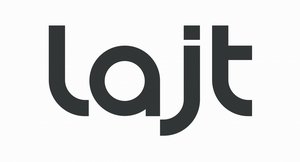Skróty klawiszowe
Jak ułatwić sobie pracę z aplikacjami za pomocą skrótów klawiszowych?
| Wg klawiszy skrótów | Wg nazw skrótów | |||
| F1 F12 Ctrl+0 Ctrl+A Ctrl+B Ctrl+C Ctrl+E Ctrl+F Ctrl+H Ctrl+I Ctrl+J Ctrl+L Ctrl+N Ctrl+O Ctrl+P Ctrl+R Ctrl+S Ctrl+U Ctrl+W Ctrl+V Ctrl+X Ctrl+Y Ctrl+Z | Pomoc Zapisz jako Pusta linia przed akapitem Zaznacz wszystko Pogrubienie dla tekstu Kopiuj do schowka Centruj tekst akapitu Znajdź Zamień Kursywa dla tekstu Justuj tekst akapitu Wyrównaj do lewej Otwórz nowy dokument Otwórz dokument Drukuj dokument Wyrównaj do prawej Zapisz dokument Podkreślenie dla tekstu Zamknij dokument Wklej ze schowka Wytnij zaznaczenie Ponów ostatnią operację Cofnij ostatnią operację | Centruj tekst akapitu Cofnij ostatnią operację Drukuj dokument Justuj tekst akapitu Kopiuj do schowka Kursywa dla tekstu Otwórz dokument Otwórz nowy dokument Podkreślenie dla tekstu Pogrubienie dla tekstu Pomoc Ponów ostatnią operację Pusta linia przed akapitem Wklej ze schowka Wyrównaj do lewej Wyrównaj do prawej Wytnij zaznaczenie Zamień Zamknij dokument Zapisz dokument Zapisz jako Zaznacz wszystko Znajdź | Ctrl+E Ctrl+Z Ctrl+P Ctrl+J Ctrl+C Ctrl+I Ctrl+O Ctrl+N Ctrl+U Ctrl+B F1 Ctrl+Y Ctrl+0 Ctrl+V Ctrl+L Ctrl+R Ctrl+X Ctrl+H Ctrl+W Ctrl+S F12 Ctrl+A Ctrl+F | |
Zobacz również:
- Skróty klawiszowe dla MS Excel
- Skróty klawiszowe dla MS Word
- Skróty klawiszowe dla MS PowerPoint
- Skróty klawiszowe dla MS Windows
- Skróty klawiszowe dla Eksplorator Windows
Do czego służą skróty klawiszowe?
Skróty klawiszowe lub inaczej nazywane skróty klawiaturowe to nic innego jak szybki dostęp do funkcji komputera lub programu komputerowego bez konieczności klikania w menu tego programu i przeklikiwania się przez jego opcje za pomocą myszki lub innego urządzenia wskazującego. Skróty klawiszowe zostały wymyślone po to, aby ułatwić i usprawnić pracę z programami komputerowymi. O wiele szybciej i łatwiej jest wcisnąć odpowiednią kombinację klawiszy, żeby za pomocą klawiatury osiągnąć ten sam efekt/cel, co klikając w kolejne i kolejne pozycje menu programu komputerowego.
Dla przykładu, aby zaznaczyć cały arkusz w programie Microsoft Excel, żeby później skopiować i wkleić jego całą zawartość do innego arkusza, trzeba:
| Używając myszy | Używając klawiszy skrótów |
|---|---|
|
|
Od razu widać na pierwszy rzut oka, która metoda jest bardziej efektywna i szybsza.
Co to są skróty klawiszowe?
Najważniejszym działaniem skrótu klawiszowego to pomóc w pracy użytkownikowi komputera. Już samo słowo skrót mówi nam, że coś co chcemy zrobić, możemy zrobić szybciej i wydajniej w porównaniu do tego, jak byśmy chcieli wykonać to tradycyjną ścieżką.
Skrót klawiszowy, to kombinacja klawiszy CTRL, ALT i/lub SHIFT plus inny klawisz z cyfrą lub numerem (w systemie operacyjnym Windows). Skrótem klawiszowym może być też klawisz funkcyjny na górze klawiatury komputerowej z oznaczeniem F: od F1 do F12. Inaczej mówiąc jest to wciśnięcie jednego klawisza lub wciśnięcie kombinacji klawiszy w celu wywołania konkretnego działania w programie komputerowym.
Często w wielu programach te same klawisze lub ta sama kombinacja klawiszy powodują ten sam efekt. Na przykład uzyskanie pomocy najczęściej jest możliwe przez wciśniecie w górnej części klawiatury przycisku "F1", a skopiowanie jakiegoś zaznaczonego fragmentu tekstu lub grafiki jest możliwe po wciśnięciu łącznie kombinacji klawiszy "Ctrl+C" (gdzie znak plusa "+" nie oznacza oczywiście, że należy ten symbol wcisnąć, jest to tylko informacja, że wciskamy klawisz "Ctrl" oraz klawisz z literą "C").
Jak używać skrótów klawiszowych?
Aby skorzystać ze skrótu klawiszowego, wciśnij:
- jeden klawisz i przytrzymaj go - na przykład Ctrl,
- następnie wciśnij inny klawisz - na przykład C,
- puść oba klawisze.
W powyższym przykładzie wykonaliśmy wspomnianą wcześniej czynność kopiowania na przykład tekstu (jeśli oczywiście wcześniej zaznaczyliśmy jakiś fragment tekstu lub inny element, który chcieliśmy skopiować), aby skopiowany tekst mógł być później wklejony w inne miejsce, co wykonamy w ten sposób:
- wciśnij i przytrzymaj klawisz Ctrl,
- następnie wciśnij klawisz V,
- puść oba klawisze.
Skopiowany wcześniej teks lub inny element (został umieszczony w pamięci komputera - w schowku), zostanie wklejony w nowym miejscu - dokładnie w tym miejscu, gdzie znajdował się kursor myszy lub w miejscu, które zaznaczyliśmy - wskazaliśmy komputerowi, gdzie ma być wklejony. Czynności te zapiszemy skrótowo: Ctrl+C oraz Ctrl+V. Jak wspomniano wcześniej, w zapisie tym znak "+" oznacza tylko wykonanie kolejnej czynności, a nie użycie klawisza ze znakiem "+". Tu użyliśmy jedynie klawiszy Ctrl oraz C i V.